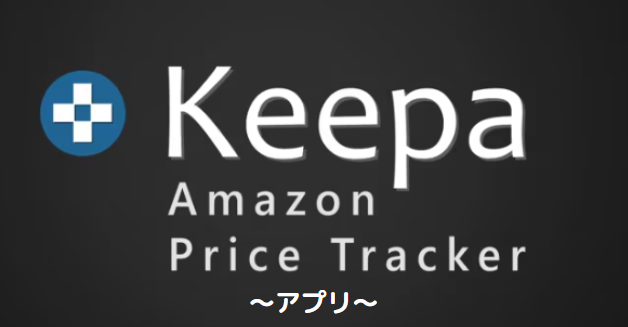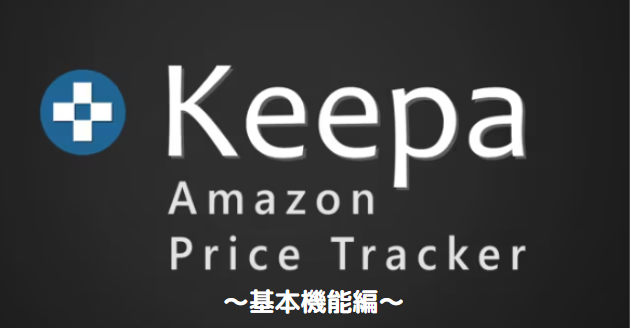この記事ではこんな疑問にお答えします。
せどりでは色々な便利なツールが提供されていますが、そのひとつが価格改定ツールの「プライスター」です。
プライスターはとても便利なツールですが、価格改定については、自分好みの条件に設定することができるようになっています。
この価格改定の設定ですが、ちゃんと設定しておかないと思ったような動作をしない、といったことになります。
本記事では、プライスターのおススメの初期設定について、お伝えします。
プライスターの設定方法
プライスターの設定方法は、トップ画面の右上の歯車の設定から行います。
歯車の部分にカーソルを合わせると下のような設定画面が表示されます。
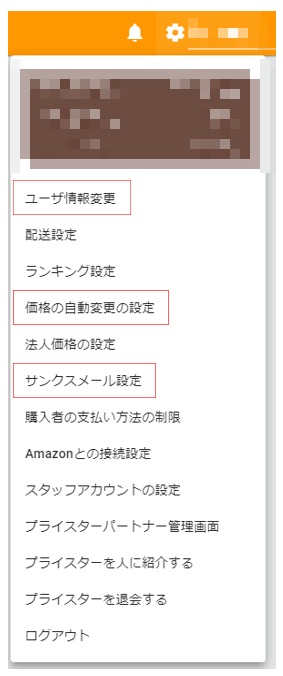
項目が色々ありますが、プライスターの設定で重要なのは、価格改定設定とサンクスメール設定です。
※自己発送をする方は配送設定も大事ですが、本ブログはFBA推奨ですので、割愛します。
この2つ設定は赤枠の、
・ユーザー情報変更
・価格の自動変更の設定
・サンクスメール設定
の3項目ですので、こちらの設定方法について解説していきます。
※Amazonとの接続設定は必須ですが、こちらはプライスターの公式ページで解説されていますので、リンク先を参考にしてください。
価格の自動変更の設定
価格の自動変更の設定をクリックすると、以下の画面になりますので、ひとつずつ設定していきます。
設定方法は簡単で、各項目ごとにチェックボックスにチェックをして、青枠の「設定を保存」をクリックするだけになっています。
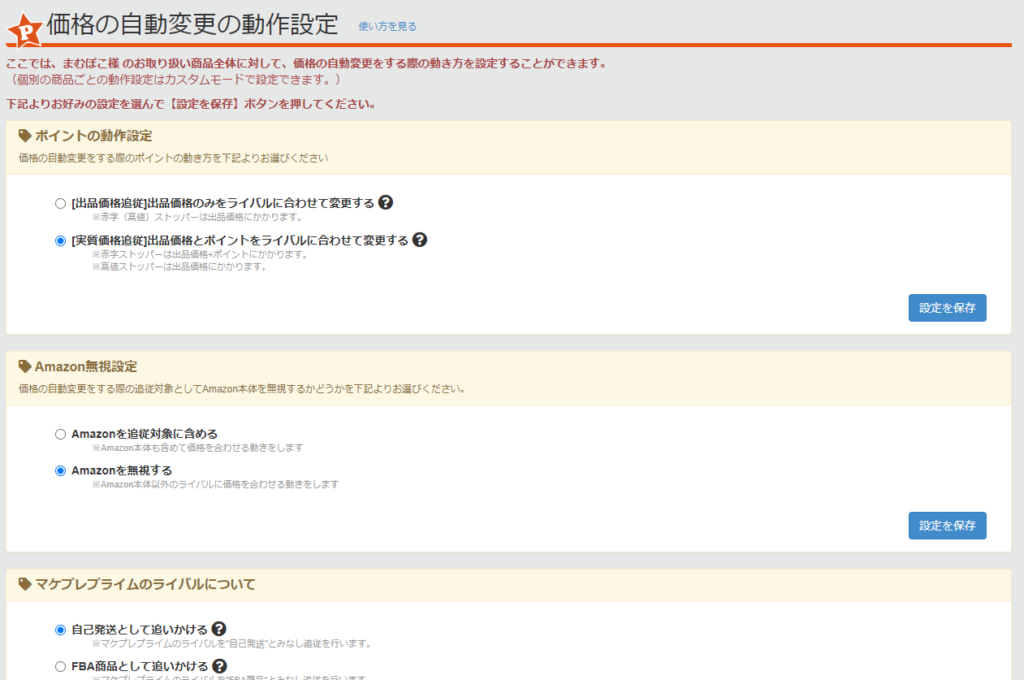
ポイントの動作設定
Amazonのポイントを考慮するかどうかの設定です。
ポイントを無視した設定で、ライバルセラーがポイントを付けているとカートが取れなくなりますので、「実質価格追従」に設定します。
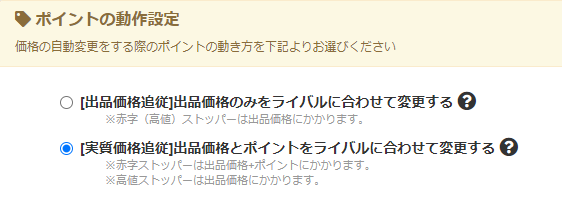
Amazon無視設定
Amazon本体の価格を追従するかどうかの設定です。Amazon本体の価格に追従すると、利益が取れなくなることが多いので、無視をするのがおススメです。
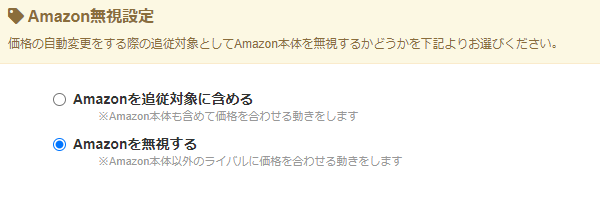
また、Amazon価格に引きずられて、最低価格まで値下げしてしまうと、ライバルも釣られて下げてきて相場が崩れるので、避けたいところです。
マケプレプライムのライバルについて
自己発送セラーのうち、「プライム」表示のあるセラーはマケプレプライムとして、カート取得はFBAと同等に扱われています。
このマケプレプライムに追従するかどうかの設定ですが、マケプレプライムはFBAセラーより安い場合が多いのと、マケプレプライムがいてもFBAでカートを取れることが多いので、私は「自己発送として追いかける」にして、価格追従しないようにしています。
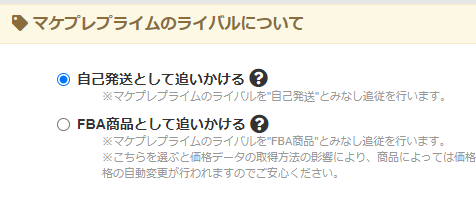
無駄な値下げはもったいないです。
自分だけが出品しているときの値上げについて
あまり無い状況ですが、ライバルの出品者がひとりもいなくなった時に、高値ストッパーまで値上げするかどうかの設定です。
廃盤でライバルが数人の商品を仕入れて最後の1人になってしまった時、程度しか使われる環境はないのですが、一応値上げするを推奨します。
なお、高値ストッパーを設定していないと値上げされません。
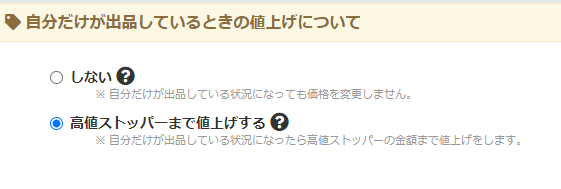
価格の自動変更ボタン
価格の自動変更については、出品時に設定していつでも変えることができるので、初期設定はあまり意味がないですが、合わせて解説します。
以下の5つとカスタムの計6種類が用意されています。
・FBA最安値:新品FBAの最安値に合わせます
・カート:新品のカート価格に合わせます
・最安値:新品の最安値に合わせます
・FBA状態合わせ:FBAの中古の同じコンディションに合わせます
・状態合わせ:自己発送を含めた同じコンディションに合わせます
・カスタム:自分でカスタマイズできます
それぞれの特徴はありますが、結論から言うと、新品FBA販売で使用するべき設定は、
・FBA最安値
・最安値
の2択です。
FBA最安値
新品FBA販売する場合の通常設定は、FBA最安値一択です。
カートじゃないの?と思うかもしれませんが、カートは出品セラーに順番に回ってきていて、FBA最安値より高いFBAセラー自己発送のセラーも1日のうち短時間ですが、カートを取得できます。
この時、安い自己発送セラーがカートを取ると、自己発送セラーの価格に追従して値下げしてしまうので、おススメできません。
FBA最安値であれば、自己発送のセラーは無視してくれるので、イメージどおりの価格改定をしてくれます。
最安値設定
最安値設定を使うシチュエーションは、「損切」です。
あまり使いたくない機能ですが、とにかく売り切りたい時は、最安値設定でカートを取っていきます。
カートじゃだめなの?と思うかもしれせんが、カートとFBA最安値は、仕入れ値以下には価格追従してくれません。
そのため、仕入れ値設定を安く修正するか、最安値設定にするかになりますが、私はどうせ売り切るので、最安値設定にしています。
サンクスメール設定
プライスターで使ってほしい機能の一つが、「サンクスメール機能」です。
Amazonではストア評価は非常に重要ですが、何もしないでいると、なかなか評価は集まりません。
そこで、こちらから評価依頼メールを送付するのが有効なのですが、メールが届くタイミングが早すぎると、まだ届いたばかりで使っていなかったり、最悪、再配達などで受け取ってすらいない可能性が出てきます。
そのため、手動でサンクスメールを送付するのは大変になるのですが、プライスターのサンクスメール機能を使えば、自動で送信してくれるので、とても便利です。
サンクスメール設定
サンクスメールの設定は簡単な2ステップです。
ユーザー情報変更
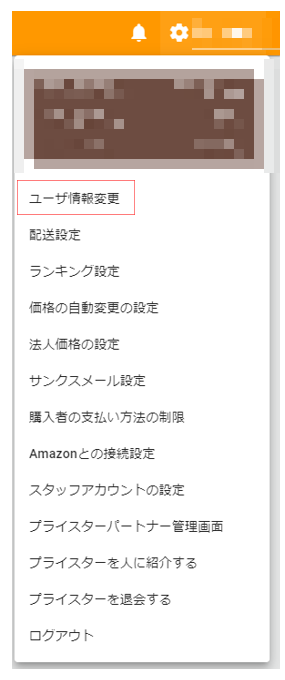
サンクスメールにはAmazonの店舗名が必要ですが、店舗名の入力は、設定の「ユーザー情報変更」より行います。
ユーザー情報変更をクリックすると、以下の画面になりますので、「店舗名」欄に自分のAmazonの店舗名を入力して、更新ボタンを押すだけです。
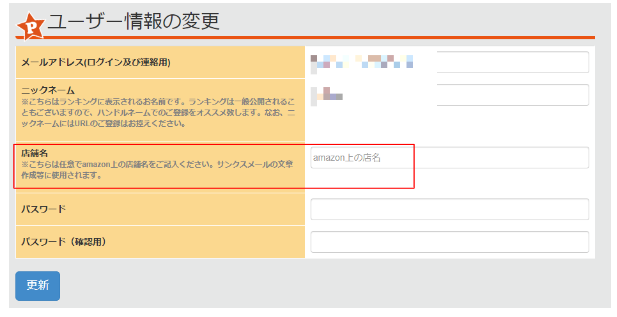
サンクスメール設定
サンクスメール設定は、設定の「サンクスメール設定」より行います。
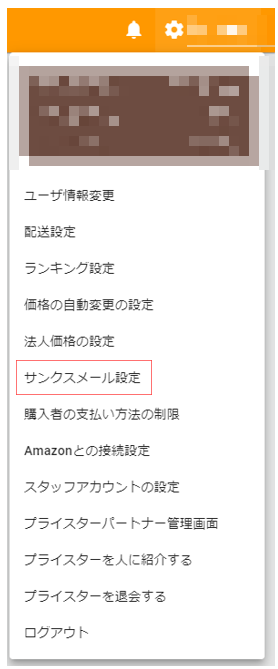
設定のサンクスメール設定をクリックすると、以下の画面になります。
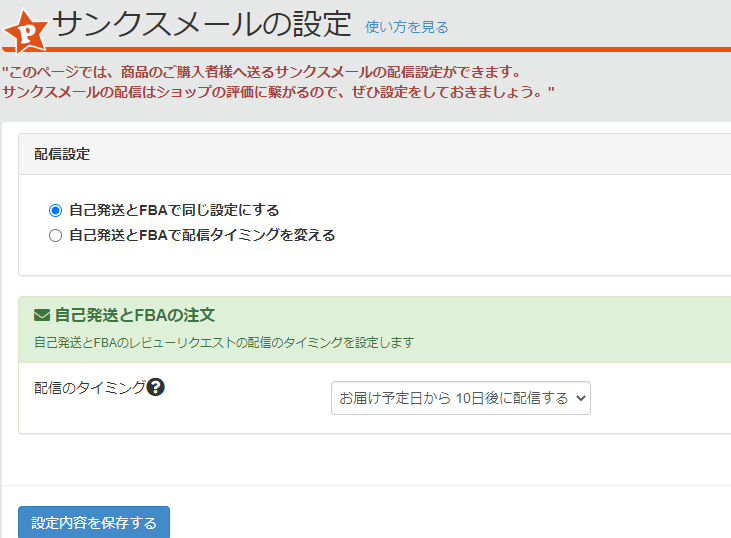
自己発送とFBAで配信タイミングを変えたい時や、FBAのみサンクスメールを送信したいなどの場合は、「自己発送とFBAで配信たいミグを変える」に同じ設定して、自己発送とFBAそれぞれで設定をしますが、通常は同じ設定で問題ありません。
また、配信のタイミングは商品到着予定日の5日後~29日後の間で設定できます。
あくまで商品到着予定日が起点ですので、配達遅延や再配達する可能性も考慮して、私は10日後に設定しています。
まとめ
いかがでしたでしょうか。
ツールは最初に設定しなければ、思ったように動作してくれません。
一度設定してしまえば、滅多に変更することはありまえせんので、最初に設定しておきましょう。
クリックで応援お願いします

ブログトップへはこちら